Annonse
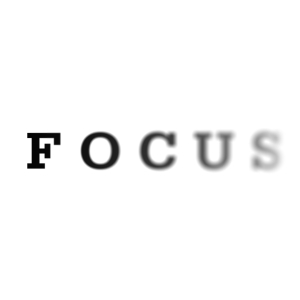 Hvis du jobber fra en hjemme-datamaskin, vet du sannsynligvis hvor vanskelig det kan være å holde på oppgaven og opprettholde fokuset. Internett er det travleste stedet på planeten. Hvert sekund skjer det noe. Det er tøft å trekke seg fra alt dette og holde fokus. Jeg har personlig opplevd det samme problemet, og fremdeles i dag sliter jeg med å finne den perfekte løsningen.
Hvis du jobber fra en hjemme-datamaskin, vet du sannsynligvis hvor vanskelig det kan være å holde på oppgaven og opprettholde fokuset. Internett er det travleste stedet på planeten. Hvert sekund skjer det noe. Det er tøft å trekke seg fra alt dette og holde fokus. Jeg har personlig opplevd det samme problemet, og fremdeles i dag sliter jeg med å finne den perfekte løsningen.
Vi vet alle å slå av IM-klientene våre og gå av med sosiale nettverk og andre online fellesskap, men det er mer du kan gjøre for deg selv. Et tips som jeg har brukt i flere måneder nå, er å bruke en applikasjon som faktisk krefter meg til å fokusere på oppgaven. I denne artikkelen vil jeg vise deg hvordan du kan gjøre det samme.
Demp skjermen din med rotete kappe [ikke lenger tilgjengelig]
Clutter Cloak er et program designet for brukere som kjører Windows XP, og som lar deg dimme skjermen på flere forskjellige måter, slik at du kan forbli fokusert og få gjort arbeid. Jeg kjører for tiden Clutter Cloak på Windows 8 Pro, som kommer med noen få vanskeligheter. Jeg vil anbefale å bruke Clutter Cloak bare på XP eller andre versjoner av Windows uten å skjule visuelle effekter (for eksempel Aero).
Nedlasting og installering av Clutter Cloak vil øyeblikkelig legge til programmets ikon i systemstatusfeltet. Herfra er applikasjonen allerede fullt funksjonell.
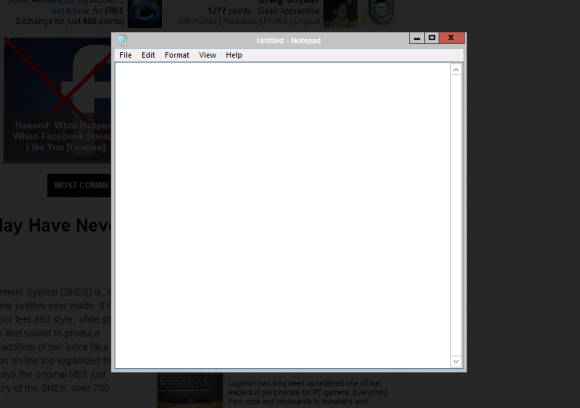
Standard hurtigtastene, som kan endres i innstillingene, er som følger:
- Normal: Ctrl + F11
- Foto: Ctrl + Alt + F11
- Blind: Ctrl + Skift + F11

De Normal hurtigtasten vil dimme til det fokuserte vinduet. De Bilde hurtigtasten vil dimme til et valg. De Blind hurtigtasten vil dimme hele skjermen.
Totalt sett gjør Clutter Cloak det den skal og tilbyr noen interessante funksjoner.
Le Dimmer er definitivt min favorittprogramvare av denne typen (og er ikke på grunn av den Reddit The Awesome Guide to RedditLurer du på hvordan vennene dine alltid finner kule ting på Internett før deg? De bruker sannsynligvis Reddit, den selvutnevnte "internettsiden". Les mer -født navn).

Le Dimmer er utrolig enkel å bruke og fungerer på alle Windows-versjoner. Det er ingen konfigurasjoner og ingen forvirring. Du starter applikasjonen, som er helt bærbar, og Le Dimmer vil dimme alt på skjermen annet enn det aktive vinduet (eller objektet, som oppgavelinjen). Det er virkelig ingenting annet.
Dropcloth tar en ganske interessant tilnærming til dette problemet. Dropcloth er kodet av Lifehacker-forfatteren Adam Pash etter å ha sett Mac-bare bakteppe, som bare det - et bakteppe. Der andre applikasjoner av denne typen benytter seg av dynamisk dimming av skjermen, gir Dropcloth deg mer kontroll og krever mer manuell brukerinteraksjon.

Som alle andre bruksområder her, kan du se at det oppnår dimmingseffekten ganske pent. En hovedforskjell er som standard Dropcloth-dokk til begge dine oppgavelinje Administrer og ryddig Windows 7-systemmagasinetHver Windows-bruker har sett Windows-systemstatusfeltet (også kjent som varslingsområdet) bli rotet over tid. Vi har dekket om å deaktivere distraherende skrivebordsvarsler tidligere, men hva om ikonene i seg selv er ... Les mer og oppgavelinjen. Dette betyr at du kan utløse bakteppet manuelt.
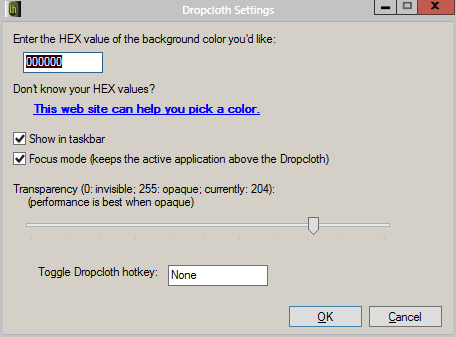
Du kan også endre fargen den dempes og uklarheten. Hvis du konstant demper vinduer på forskjellige måter og vil ha en viss funksjonalitet som er vanskelig å finne i andre vanlige alternativer, er Dropcloth et veldig interessant alternativ.
Ghoster er en klassisk, langvarig løsning for nedtoning av skjermen, og jeg har dekket litt på det forrige artikkel 5 programmer for å tilpasse utseendet til Windows og verktøylinjerSelv i den nyeste versjonen av Windows, klarer Microsoft (sannsynligvis med vilje) å utelate mange gjennomtenkte tilpasningspreferanser når det gjelder å tilpasse den visuelle opplevelsen. Jeg er ikke den typen fyr som blir nøtt ... Les mer her på MUO. Det er en bærbar applikasjon laget av Skrommel på DonationCoder.com, som lett er et av favorittstedene mine på nettet for å finne perler som denne.
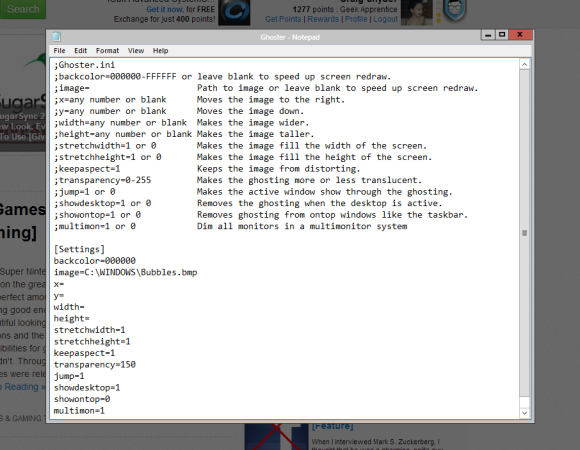
Skjermbildet over viser både dimmende virkning og programmets innstillinger. Ghoster er bærbar og innstillingene lagres i en INI-fil. For å endre dem, må du åpne filen i en tekstredigerer og endre dem manuelt.
Du kan gjøre ting som å endre bakgrunnsfargen, gjøre bakgrunnen til et bilde, endre gjennomsiktigheten, bruke dimming på flere skjermer og mye mer. Det eneste jeg noen gang har hatt med å bruke Ghoster, er at den ofte lar oppgavelinjen være ubehandlet når den ikke er fokusert. Noen av dere kan til og med se denne “bug” som en ideell funksjon, slik at det er lettere å se hvilke vinduer du har minimert. Uansett får Ghoster jobben gjort.
Du har fire forskjellige måter å dimme skjermen på og oppnå det samme. Nå er det på deg å bestemme hvilken som er den mest praktiske og kompatible for systemet ditt.
Hvilken av disse applikasjonene er din favoritt? Gi meg beskjed i kommentarene!
Craig er en nettentreprenør, tilknyttet markedsfører og blogger fra Florida. Du kan finne mer interessante ting og holde kontakten med ham på Facebook.

